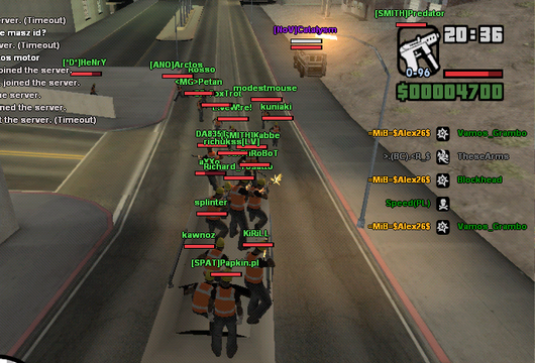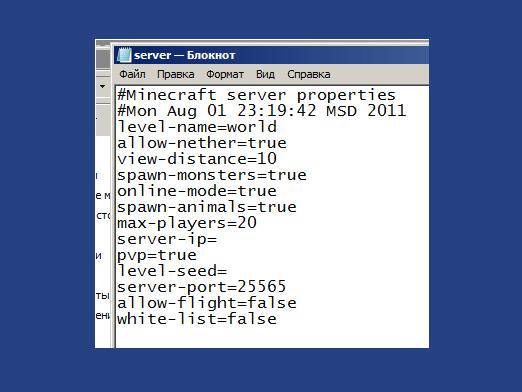Jak utworzyć serwer Lineage?

Wielu nie zrezygnowałoby z możliwości posiadania własnegowłasny serwer Interlude dla „władcy”. Ale jak stworzyć serwer liniowy? Informacje rozproszone w sieci są dla wielu po prostu niezrozumiałe. Postaramy się to usystematyzować i przedstawić w czytelnym języku.
Wymagania systemowe
Najpierw należy ustalić, czy wystarczającezasil swój komputer w celu „ściągnięcia” serwera. Dopuszczalny będzie dowolny dwurdzeniowy procesor o częstotliwości co najmniej 2500. Na podstawie przewidywanej liczby użytkowników online należy wybrać pamięć RAM. Jeśli liczysz na pięćset osób, to wystarczy 8 GB, a jeśli - za 1500-2000, to 8-16 GB. Wysokiej jakości dysk twardy o pojemności 500 MB. Płyta główna jest wybierana na podstawie mocy procesora i pamięci RAM, jedyne, że musi być jak najbardziej nowoczesna, aby był margines na aktualizacje.
Zakładamy, że samochód odpowiadawymagania, a kanał internetowy daje 100MB, co pozwala na rozpoczęcie tworzenia własnego serwera liniowego. Przede wszystkim pobierz wersję MySQL5.1 (82 MB) z oprogramowania. Zwróć uwagę na hasło używane podczas instalacji. Lepiej to zapisać. Następnie pobierz i zainstaluj Java JDK, Navicat for MySQL i tak naprawdę serwer Lineage - la2base 1.7 Final.
Jak stworzyć serwer liniowy - instrukcja
Rozpakuj plik La2Base_1.1.7.rar.W rezultacie powinieneś otrzymać 4 koszulki body i 7 folderów. Aby utworzyć bazę danych, uruchom navicat.exe. Kliknij w oknie „Połączenie”, które zostanie otwarte. Wypełnij kartę „Ogólne” następującymi danymi:
- ConnectionName - Server;
- Nazwa_hosta / adres IP - host lokalny;
- Port - domyślnie;
- Nazwa użytkownika - domyślnie;
- Hasło to to, co zostało napisane podczas instalacji MySQL. Kliknij OK.
Dwukrotne kliknięcie „Serwer” w zakładce„Połączenia” otwierają menu. Wywołaj menu rozwijane prawym przyciskiem myszy i wybierz „Nowa baza danych” (dalej nazywana DB). W oknie, które zostanie otwarte, w zakładce „Enter DB Name” wpisz newjdb. W ten sposób została utworzona nowa baza danych. Rozpoczynamy pracę bezpośrednio z serwerem Lineage.
W folderze serwera otwórz „config”, a następnie plik „loginserver” za pomocą notatnika. Po edycji pliku powinieneś otrzymać:
- Login = root - logowanie;
- Hasło = co zostało zapisane podczas instalacji MySQL;
- MaximumDbConnections = 10 - maksymalna liczba możliwych połączeń z bazą danych. Robimy to samo z plikiem „gameserver”. Na wyjściu otrzymujemy:
- Login = root - nie zmieniaj;
- Hasło = co zostało zapisane podczas instalacji MySQL;
- MaximumDbConnections = 100 - maksymalna liczba żądań do GameServer;
- MaximumOnlineUsers = 100 - maksymalna możliwa liczba graczy online. Zapisujemy zmiany. Dość dużo pracy zostało zrobione w celu stworzenia własnego serwera liniowego.
Pomoże Ci w tym rosyjski opis ustawieńpozostałe pliki obsługują ustawienia bez problemów. W kolejnym folderze „narzędzia” znajdujemy plik „instalator”, wywołujemy menu kontekstowe, wybieramy „Zmień” i układamy zawartość w kolejności:
REM LOGINSERVER
- set_lsuser = root - bez zmian;
- set_lspass = co zostało nagrane podczas instalacji MySQL;
- set_lsdb = newjdb - nazwy baz danych;
- set_lshost = localhost - nazwa hosta.
REM GAMESERVER - podobnie. Zapisujemy zmiany i uruchamiamy „instalator”.
W otwartym oknie wybierz pierwszą pozycję,odpowiednio naciśnij „1”. Po komunikacie o instalacji serwera autoryzacyjnego należy nacisnąć dowolny klawisz. Otworzy się to samo okno. Wciskamy „1”, następnie dowolny klawisz i czekamy na zakończenie instalacji. Serwer jest teraz zainstalowany. Naciśnięcie dowolnego klawisza prowadzi do okna początkowego, a polecenie „3” - do wyjścia.
W folderze serwera znajdujemy plik „RegisterServer” iotwieramy. Kolejne naciśnięcie „1”, „Enter” prowadzi do otrzymania pliku hexid (serwer 1) .txt, którego nazwę należy zmienić na hexid.txt, skopiować, umieścić w folderze „config”.
Następnie rejestrujemy własne konto.Zacznijmy od „LoginServer”, a następnie „GameServer” (oczekiwanie potrwa długo). Po uruchomieniu serwera logowania i gry, edytuj plik l2.ini. Najpierw pobierz program L2Dat_EncDec, zainstaluj go, uruchom. W oknie wyboru katalogu podaj ścieżkę do „systemu”. Naciśnij "load" i rozpocznij edycję pliku INI: ServerAddr = 127.0.0.1. To wszystko. Z powodzeniem uczestniczyłeś w temacie, jak stworzyć własny serwer liniowy. Ustawienia i ustawienia są zakończone.
Dodawanie broni
Krótko o dodawaniu broni do serwera.Pobierz i rozpakuj wybrany zestaw broni w sieci. Otrzymujemy cztery foldery. Skopiuj zawartość folderu „gameserver” i umieść ją w folderze, w którym znajduje się nasz serwer. Potwierdzamy wymianę.
Dodajemy plik sql do bazy newjdb, dla której otwieramy go w navikat i za pomocą polecenia „Execute Butc File” otwieramy okno, w którym pokazujemy ścieżkę do pliku sql. Początek.
Dalszy kompatybilny edytor dla Twojej kronikipliki (FileEdit) otwierają plik do edycji (w przypadku broni z reguły Weapongrp.dat). Na samym dole tekstu robimy wstawkę skopiowaną wcześniej z naszego pliku broni (system DragoIce Weapons Weapongrp.dat) i zostawiamy pustą linię jako konieczną. Nie zapomnij spojrzeć na wersję kodowania pliku. Zapisujemy plik bez zmiany kodowania. Robimy to samo z plikiem itemname-e.
Skopiuj i przenieś zawartość folderu systexturesdo folderu o tej samej nazwie klienta Interlude. Aby móc używać broni w grze, należy ją promować poprzez panel administracyjny lub dodając ją do GMshop. Możesz dodać zbroję w ten sam sposób.
Samouczki dotyczące tworzenia serwera liniowego dobiegły końca. Powodzenia.